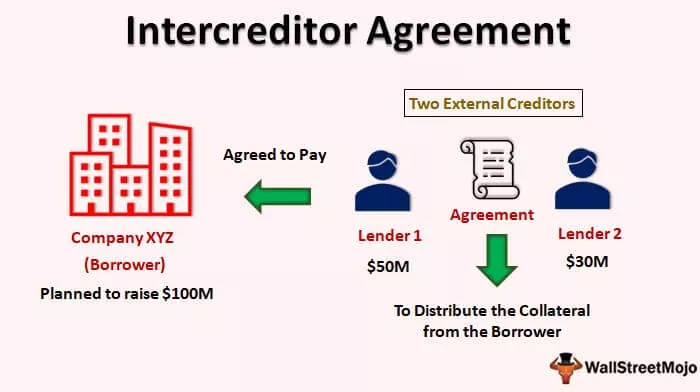एक्सेल में सूची बनाएँ
अक्सर समय जब हमें दूसरों से डेटा एकत्र करने की आवश्यकता होती है, वे अपने दृष्टिकोण से अलग-अलग चीजें लिख सकते हैं, लेकिन दिन के अंत में, हमें सभी संबंधित कहानियों को एक के तहत बनाने की जरूरत है और यह भी सामान्य बात है कि डेटा दर्ज करते समय वे टाइपो त्रुटियों के कारण गलतियाँ करते हैं। उदाहरण के लिए, कुछ कोशिकाओं में मान लें, अगर हम उपयोगकर्ताओं से "YES" या "NO" दर्ज करने के लिए कहें तो कोई "Y" दर्ज करेगा, कोई व्यक्ति "YES" में प्रवेश करेगा, इस तरह से हम एक अलग तरह के परिणाम प्राप्त कर सकते हैं। इसलिए इन मामलों में, पूर्व-निर्धारित मानों के रूप में मानों की एक सूची बनाना और उपयोगकर्ताओं को अपने स्वयं के मूल्यों को दर्ज करने के बजाय केवल सूची से चुनने की अनुमति देना है, इसलिए इस लेख में, हम आपको दिखाएंगे कि मूल्यों की सूची कैसे बनाएं एक्सेल।
# 1 - एक्सेल में एक ड्रॉप-डाउन सूची बनाएं
हम "डेटा वेलिडेशन इन एक्सेल" टूल का उपयोग करके एक्सेल में एक ड्रॉप-डाउन सूची बना सकते हैं, इसलिए जैसा कि शब्द स्वयं कहता है, उपयोगकर्ता द्वारा दर्ज किए जाने से पहले ही डेटा को मान्य किया जाएगा। इसलिए सभी मूल्यों को दर्ज करने की आवश्यकता है, जो एक्सेल में एक ड्रॉप-डाउन सूची बनाकर पूर्व-मान्य हैं। उदाहरण के लिए, मान लें कि हमें उपयोगकर्ता को केवल सहमत और सहमत होने की अनुमति देने की आवश्यकता है, इसलिए हम ड्रॉप-डाउन सूची में मूल्यों की एक सूची बनाएंगे।
- डेटा टैब के तहत एक्सेल वर्कशीट में, हमारे पास "डेटा वैलिडेशन" चुनने के लिए फिर से "डेटा सत्यापन" नामक एक विकल्प है।

- इससे डेटा सत्यापन उपकरण विंडो खुल जाएगी।

- डिफ़ॉल्ट रूप से, "सेटिंग" टैब दिखाया जाएगा, और अब हमें सत्यापन मानदंड बनाने की आवश्यकता है। चूंकि हम मानों की एक सूची बना रहे हैं, इसलिए "अनुमति" ड्रॉप-डाउन सूची से विकल्प के रूप में "लिस्ट" चुनें।

- इस सूची के लिए, हम दो तरीकों से मान्य होने वाले मूल्यों की एक सूची दे सकते हैं; एक सीधे "स्रोत" सूची में मान दर्ज करके है।

- पहला मान "सहमत" दर्ज करें।

- एक बार पहले वैल्यू को वेरिफाई करने के बाद, हमें “कॉमा” (), को लिस्ट सेपरेटर के रूप में एंटर करना होगा, ताकि अगले वैल्यू को दर्ज किया जा सके, इसलिए “कॉमा” एंटर करें और अगले मानों को “नॉट एग्री” दर्ज करें।

- "ओके" पर क्लिक करें और मूल्यों की सूची "ड्रॉप-डाउन" सूची के रूप में दिखाई देगी।

# 2 - कोशिकाओं से मूल्यों की सूची बनाएँ
उपरोक्त विधि आरंभ करने के लिए ठीक है, लेकिन मूल्य की एक लंबी सूची बनाने के परिदृश्य की कल्पना करें या अपने मूल्यों की सूची हर अब और फिर बदल रही है, और फिर मैन्युअल रूप से मानों की सूची को संपादित करना वापस जाना मुश्किल होगा, इसलिए मान दर्ज करके सेल में हम आसानी से एक्सेल में मानों की एक सूची बना सकते हैं।
- कक्षों में सभी मान दर्ज करें।

- अब एक बार फिर, डेटा सत्यापन खोलें और सत्यापन प्रकार को "सूची" के रूप में चुना।

- स्रोत में, बॉक्स आपके कर्सर को रखता है और कोशिकाओं A1 की श्रेणी से A5 तक मानों की सूची का चयन करता है।

- "ओके" पर क्लिक करें और हमारे पास सेल सी 2 में तैयार सूची होगी।

- तो इस सूची के मूल्यों को सेल A1 की श्रेणी से A5 तक आपूर्ति की जाती है; इन संदर्भित कोशिकाओं में होने वाले कोई भी परिवर्तन ड्रॉप-डाउन सूची को प्रभावित करेंगे।
- उदाहरण के लिए, सेल ए 4 में, हमारे पास "अप्रैल" के रूप में मूल्य है, लेकिन अब हम इसे "जून" में बदल देंगे और देखेंगे कि ड्रॉप-डाउन सूची में क्या होता है।

ड्रॉप-डाउन सूची के परिणाम को देखें; "अप्रैल" के बजाय हम "जून" को देखते हैं क्योंकि हमने सूची का स्रोत सेल रेंज के रूप में दिया था, न कि मैन्युअल प्रविष्टियाँ।
# 3 - नामित प्रबंधक के माध्यम से सूची बनाएँ
एक और तरीका है कि हम एक्सेल में मानों की एक सूची बना सकते हैं, अर्थात एक्सेल में नामित श्रेणियों के माध्यम से।
- उपरोक्त उदाहरण में, हमारे पास A1 से A5 तक मान हैं, इसलिए हम इस रेंज को "महीने" के रूप में नामित करेंगे।

- अब उस सेल का चयन करें जहाँ हमें एक सूची बनाने और ड्रॉप-डाउन सूची खोलने की आवश्यकता है।

- अब अपने कर्सर को "सोर्स" बॉक्स में रखें और F3 कुंजी को नामांकित श्रेणियों की एक खुली सूची में दबाएं।

- जैसा कि आप ऊपर देख सकते हैं, हमारे पास नामों की एक सूची है, नाम "महीने" चुनें और "स्रोत" बॉक्स को नाम प्राप्त करने के लिए "ओके" पर क्लिक करें।

- "ठीक है" पर क्लिक करें और ड्रॉप-डाउन सूची तैयार है।

याद रखने वाली चीज़ें
- डेटा सत्यापन खोलने के लिए शॉर्टकट कुंजी "ALT + A + V + V" है ।
- हमेशा कोशिकाओं में मूल्यों की एक सूची बनाएं ताकि यह संदर्भित कोशिकाओं में कोई भी परिवर्तन होने पर ड्रॉप-डाउन सूची को प्रभावित करे।
अनुशंसित लेख
यह एक्सेल क्रिएट लिस्ट का गाइड रहा है। यहां हम सीखते हैं कि एक्सेल में मूल्यों की सूची कैसे बनाई जाती है, एक सरल ड्रॉप ड्रोन विधि भी बनाते हैं और उदाहरण और डाउनलोड करने योग्य एक्सेल टेम्प्लेट के साथ नाम प्रबंधक के माध्यम से एक सूची बनाते हैं। आप निम्नलिखित लेखों से एक्सेल के बारे में अधिक जान सकते हैं -
- एक्सेल में कस्टम लिस्ट
- एक्सेल में ड्रॉप डाउन सूची
- एक्सेल में दो सूचियों की तुलना करें
- एक्सेल में सूची को यादृच्छिक कैसे करें?